华为怎么清除浏览器的视频
适用场景说明
当您希望彻底删除华为设备(手机/平板)浏览器中缓存的视频文件以释放存储空间或保护隐私时,可通过以下步骤操作,不同型号可能存在细微差异,但整体逻辑一致。
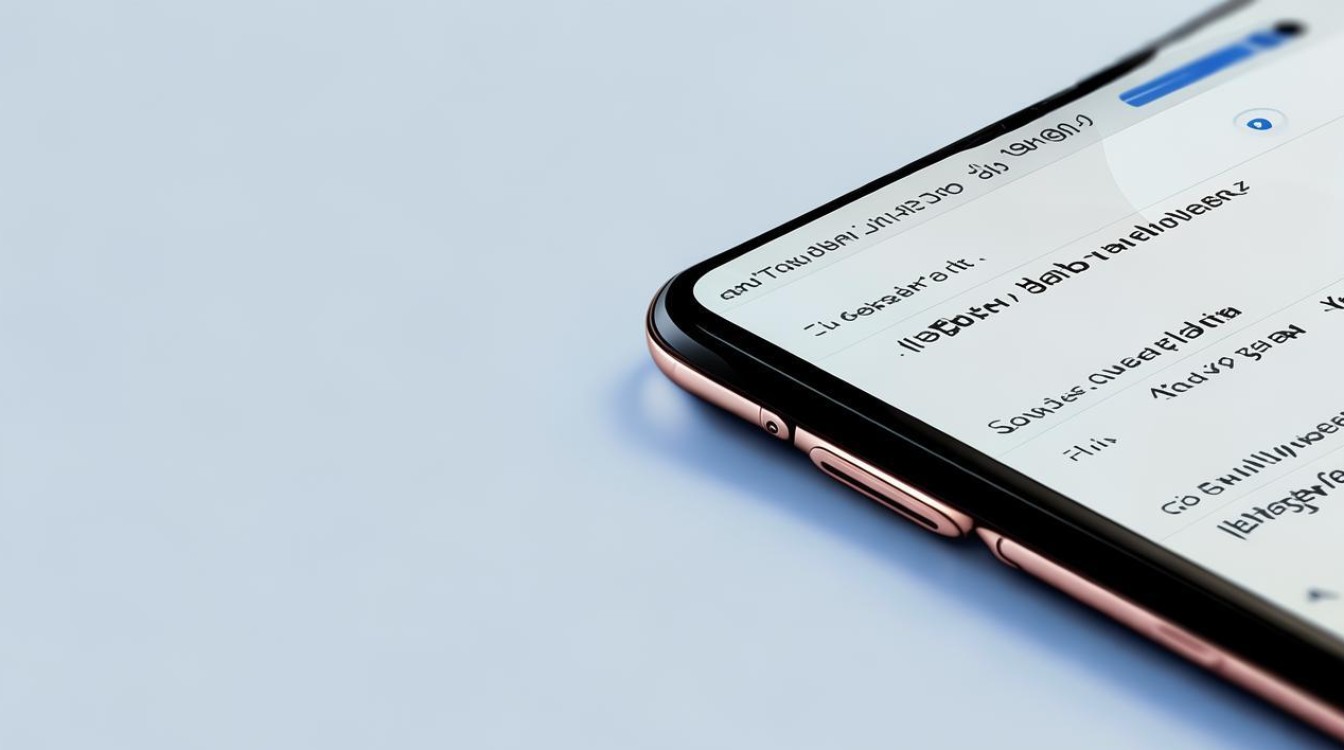
具体操作步骤
1️⃣ 手动清理单条记录
✔️ 打开「华为浏览器」APP → 点击底部菜单栏的【我的】→ 进入【历史记录】页面;
🔍 找到目标视频条目后长按该条记录 → 在弹出窗口选择【删除】;
⚠️ 注意:此方法仅移除当前账号下的本地播放痕迹,不会影响已下载至相册的原文件。
2️⃣ 批量清除所有缓存数据
🔧 设置路径:依次点击【我的】→右上角齿轮图标(⚙️)进入设置界面;
🗑️ 滑动至底部找到【清除缓存】选项并点击确认;
💡 此操作将同时清理图片、脚本等临时文件,建议定期执行以优化性能。
3️⃣ 深度管理存储权限(进阶方案)
📱 前往系统桌面 → 【设置】→ 【应用和服务】→ 【应用管理】;
🔍 搜索并选中「华为浏览器」→ 点击【存储】模块;
🧹 勾选“删除数据”或“清空缓存”,可彻底移除包括离线视频在内的所有关联文件。
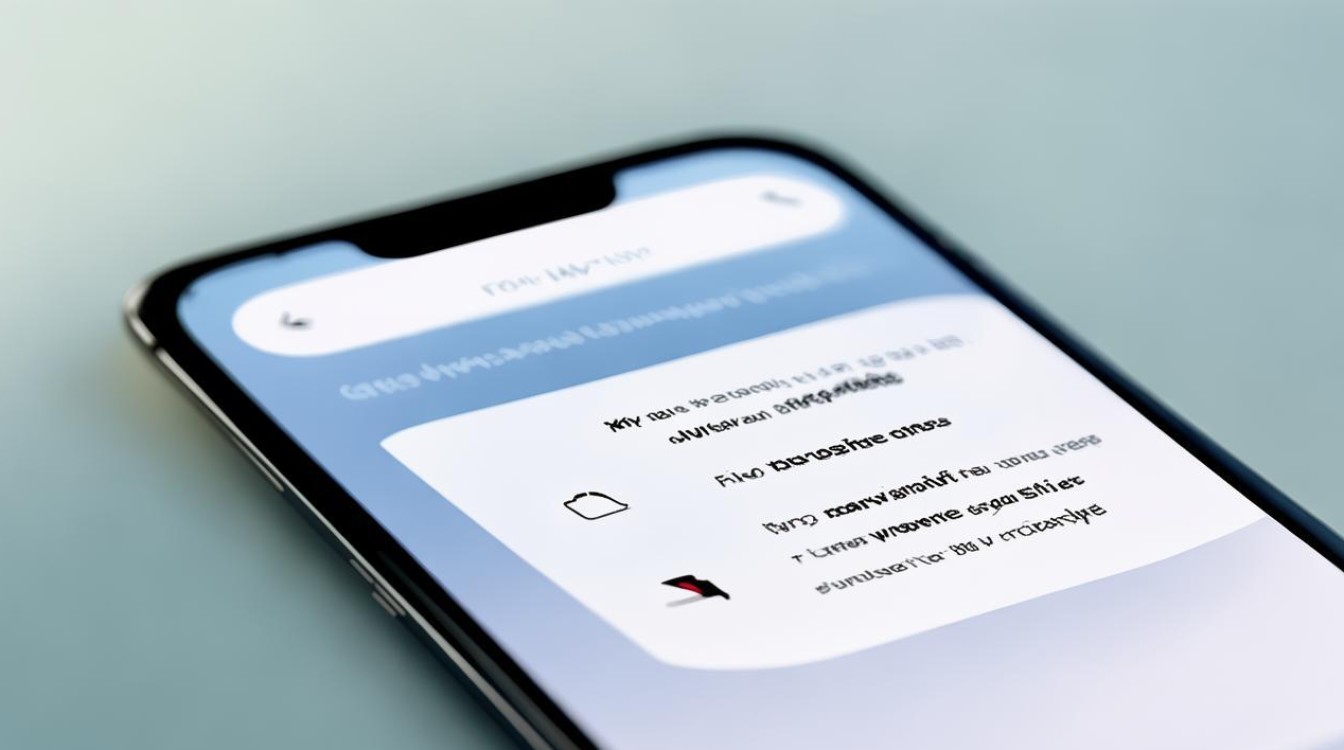
单元表格对比不同方法效果
| 方法类型 | 作用范围 | 是否保留原下载文件 | 操作复杂度 | 推荐频率 |
|---|---|---|---|---|
| 单条删除 | 指定的历史记录项 | ✅ 是 | 偶尔按需使用 | |
| 清除全部缓存 | 所有临时多媒体资源 | ❌ 否 | 每周1次 | |
| 重置应用数据 | 完全初始化应用状态 | ❌ 否 | 仅故障排查时采用 |
注意事项提醒
❗️ 若视频是通过“下载”功能保存到本地相册的,需另行进入图库进行删除;
⏰ 频繁清理可能导致网页加载变慢,建议根据实际使用习惯调整频率;
🔒 私密浏览模式下产生的临时文件会在关闭窗口后自动消失,无需手动干预。
相关问题与解答栏目
Q1: 为什么明明删了历史记录,但视频仍能播放?
👉 因为浏览器可能已预先缓存了部分内容,此时应通过【清除缓存】而非仅删除历史记录来解决,若仍无效,尝试重启应用或检查是否开启了后台预加载功能(路径:设置→高级设置→省流量模式)。
Q2: 如何防止他人查看我的浏览器视频痕迹?
✅ 双重保障方案:①启用访客模式(设置→隐私与安全→开启访客访问);②每次使用后主动执行【无痕浏览】模式,退出时系统会自动清除所有痕迹,对于敏感内容,建议直接采用第三方加密工具
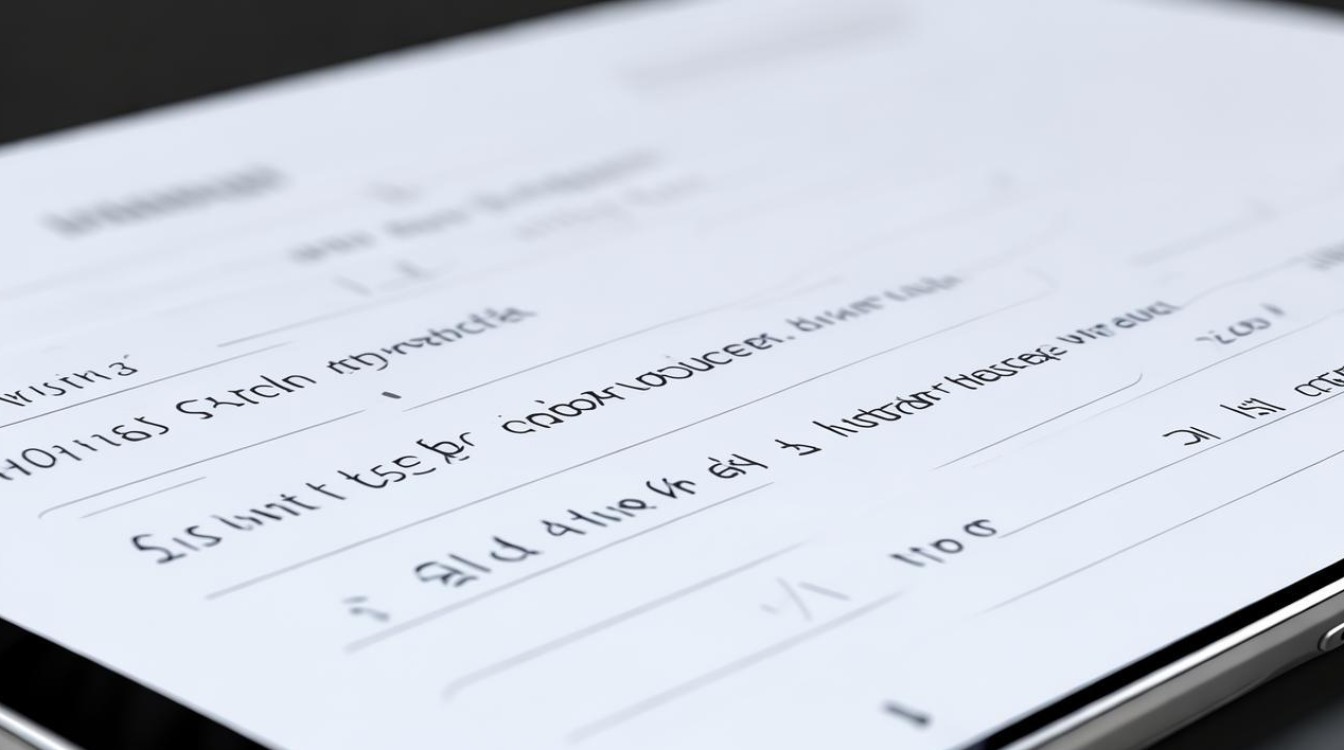
版权声明:本文由环云手机汇 - 聚焦全球新机与行业动态!发布,如需转载请注明出处。












 冀ICP备2021017634号-5
冀ICP备2021017634号-5
 冀公网安备13062802000102号
冀公网安备13062802000102号